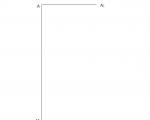چگونه به بلوندها ریشه های تیره بدهیم. چگونه موهای خود را با استفاده از تکنیک تیره کردن رنگ کنید
با سلام خدمت بازدیدکنندگان گرامی! در مورد آن فکر کنید، تاریخچه مرورگر چیست؟ این فقط یک پایگاه داده حاوی اطلاعاتی در مورد آنچه در اینترنت بازدید می کنید نیست. این یک سلاح واقعی است! فقط فکر کن در حال بازدید هستی رسانه های اجتماعی، به عکس های یک نفر نگاه کنید، اطلاعاتی را بخوانید که بسیار خاص است و نمی خواهید کسی در مورد آن بداند.
اما همکاران کاری و اعضای خانواده که به دستگاه های شما با دسترسی به اینترنت دسترسی دارند می توانند چنین داده هایی را پیدا کنند. این ترسناک است، موافق نیستید؟ اما در این مورد نگران نباشید، زیرا من به شما می گویم که چگونه با استفاده از مرورگر Yandex به عنوان مثال از این امر جلوگیری کنید. در این مقاله نحوه ایمن سازی، مشاهده و پاک کردن گزارش بازدید از سایت های Yandex را خواهید آموخت.
مرورگر کامپیوتر.
چگونه گزارش بازدید را در نسخه کامپیوتر پاک کنیم؟ برای انجام این کار، البته، باید مرورگر خود را باز کنید و روی دکمه ای که به شکل سه چوب در گوشه سمت راست بالا قرار دارد (اول از چهار چوب) کلیک کنید. در مرحله بعد، در منوی ظاهر شده، مورد "history" را انتخاب کنید، سپس بر روی دکمه پاک کردن تاریخچه (که زیر آن با رنگ قرمز خط کشیده شده است) کلیک کنید و فرآیند به پایان رسید.
بسیاری از مردم علاقه مند به یافتن اطلاعات لازم هستند، به عنوان مثال، یک سایت جالب که به طور تصادفی با آن برخورد کردند و دوست داشتند، اما نام آن را به خاطر نمی آورند. به من بگو، احتمالاً این اتفاق برای شما افتاده است، اینطور نیست؟ در سمت راست وارد شوید گوشه بالابه پنجره جستجو کلید واژه هاو داده های لازم را دریافت کنید.
برخی از افراد برای انجام این کار فقط علاقه مند به حذف سایت های خاص در لیست هستند، سایت مورد نظر خود را انتخاب کنید، ماوس خود را روی آن قرار دهید و یک مربع کوچک ظاهر می شود که باید روی آن کلیک کنید، پس از آن یک تابع جدید برای حذف اشیاء انتخاب شده. باز خواهد شد.
رویه های مشابه را در دستگاه تلفن همراه انجام دهید.
اما چگونه می توان تمام این مراحل را روی گوشی خود انجام داد؟ انجام این کار کمی دشوارتر است. شما باید به مرورگر بروید، همچنین روی دکمه سه نوار کلیک کنید، روی نماد ساعت کلیک کنید. بعد یک عارضه جزئی وجود دارد.
هیچ دکمه ای برای حذف وجود ندارد، باید انگشت خود را برای مدت طولانی روی هر یک از پیوندها فشار دهید، و یک منوی زمینه ظاهر می شود که در آن می توانید فایل انتخاب شده را حذف کنید یا گزارش را به طور کلی پاک کنید.

جستجو برای یک پیوند خاص مانند یک رایانه شخصی غیرممکن است، اما می توانید از قبل سایت هایی را که دوست دارید یا ممکن است در نشانک ها مفید بیابید اضافه کنید و با انتخاب آیتم نشانک ها در همان منو، به جای تاریخچه، به سرعت به آنها بروید. با نماد ستاره مشخص شده است.
روی تبلت
تمیز کردن بازدیدهای شما زمان زیادی نمی برد. مانند موارد قبلی، باید روی نماد سه خط (در این مورد، نقطه) کلیک کنید و مورد تنظیمات را انتخاب کنید، سپس بخش حریم خصوصی را انتخاب کنید و روی دکمه "پاک کردن داده ها" کلیک کنید.

حالت ناشناس
این حالتی از عملکرد مرورگر است که در آن گزارشی از بازدیدها نگهداری نمی شود - به عبارت دیگر، تاریخچه ثبت نمی شود. برای فعال کردن آن در تبلت، در بخش حریم خصوصی، باید تیک گزینه ذخیره تاریخ را بردارید.
در تلفن این کار به این صورت انجام می شود: به تنظیمات بروید و فقط به پایین بروید تا همان مورد را در رایانه لوحی ببینید، بعلاوه می توانید لیست بازدیدهای خود را مانند رایانه لوحی حذف کنید، اما دیگر نمی توانید قادر به انتخاب سایت ها به صورت انتخابی فعال کردن حالت ناشناس در رایانه شخصی حتی ساده تر است.
بنابراین ما تمام احتمالات مربوط به ورود سایت را در Yandex بررسی کردیم. اکنون می توانید به راحتی داده های خود را حذف کنید، به دنبال لینک های گم شده بگردید و همچنین بدون ترس از ذخیره شدن داده ها و دیدن آن ها از اینترنت استفاده کنید. امیدواریم این توصیه ها شما را از مشکلات نجات داده باشد. اطلاعات را با دوستان به اشتراک بگذارید و بیشتر از وبلاگ من بازدید کنید، چیزهای مفید زیادی یاد خواهید گرفت!
بسیاری از کاربران علاقه مند هستند که تاریخچه در مرورگر Yandex کجاست و چگونه آن را پاک کنند. این مرورگر اینترنت، اول از همه، با یک رابط کاربری ساده مشخص می شود. هیچ چیز اضافی در اینجا وجود ندارد، فقط نمادهای لازم است. به همین دلیل است که برخی از کاربران گم می شوند و نمی توانند گزارش صفحات وب بازدید شده را پیدا کنند. بیایید نگاهی دقیق تر به نحوه انجام این کار بیندازیم.
نحوه مشاهده تاریخچه در مرورگر Yandex
برای اینکه بفهمیم تاریخچه مرورگر Yandex کجاست، ابتدا مرورگر اینترنت را راه اندازی می کنیم. در گوشه سمت راست بالا یک نماد چرخ دنده وجود دارد (in آخرین نسخه هامانند سه نوار افقی به نظر می رسد). روی آن کلیک کنید، پس از آن یک منوی زمینه ظاهر می شود. در اینجا باید مورد History را انتخاب کنید، پس از آن صفحه جدیدی باز می شود که در آن می توانید اطلاعات مورد علاقه خود را در مورد سایت هایی که بازدید کرده اید پیدا کنید.
راه دیگری برای مشاهده تاریخچه مرورگر Yandex وجود دارد. برای این کار روی Tableau کلیک کنید و به تب Recently Closed بروید. اگر آن را ندارید یا ناپدید شده است، راه حلی برای این مشکل پیدا خواهید کرد. اگر به کل داستان علاقه مند هستید، لینک زیر را برای رفتن به آن مشاهده خواهید کرد. همچنین می توانید از ترکیب کلیدهای میانبر استفاده کنید. برای کاربرانی که سیستم عامل ویندوز دارند و علاقه مند هستند که تاریخچه در مرورگر Yandex کجاست، باید Ctrl و H را فشار دهید. اگر سیستم عامل Mac را روی رایانه خود نصب کرده اید، همزمان روی ⌘ و H کلیک کنید.
چگونه تاریخچه را در Yandex.Browser پاک کنیم
در صورتی که باید تاریخچه مرورگر Yandex را برای یک دوره مشخص پاک کنید، باید به تنظیمات بروید و Advanced را انتخاب کنید. یک منو در مقابل شما باز می شود که باید روی پاک کردن تاریخچه کلیک کنید. در پنجره ای که ظاهر می شود، دوره ای را که می خواهید اطلاعات را حذف کنید و همچنین نوع آن را انتخاب کنید. به عنوان مثال، اگر فقط باید تاریخچه مرور خود را پاک کنید، در کنار این کتیبه یک علامت برجسته قرار دهید و تیک تمام کادرهای دیگر را بردارید. و اگر هنوز هم می خواهید، یک تیک دیگر در قسمت "Cache" بگذارید.

به خاطر داشته باشید که هنوز هیچ راهی برای بازیابی تاریخچه مرورگر Yandex با استفاده از ابزارهای استاندارد وجود ندارد، بنابراین مراقب باشید. در صورت لزوم، می توانید فقط صفحات خاصی را از تاریخچه مرور خود حذف کنید. برای این کار بر روی آن کلیک کرده و History را انتخاب کنید. در اینجا باید اطلاعاتی را که می خواهید از شر آنها خلاص شوید برجسته کنید. بعد از اینکه چک باکس ها در کنار تمام صفحات لازم قرار گرفتند، روی دکمه Delete Selected Elements کلیک کنید و اقدام خود را تایید کنید.
برای پاک کردن تاریخچه، می توانید از کلیدهای میانبر استفاده کنید. کاربران سیستم عامل مایکروسافت می توانند Ctrl + Shift + Del را برای این منظور فشار دهند. کسانی که از یک محصول اپل استفاده می کنند باید روی ⌘، Shift و Del به طور همزمان کلیک کنند.
من می خواهم چند کلمه در مورد محل قرارگیری تاریخچه دانلود در مرورگر Yandex بگویم. برای رفتن به اینجا، روی تنظیمات کلیک کنید و به دانلودها بروید. برای حذف هر گونه اطلاعات در اینجا، یک علامت در کنار نام آن قرار دهید و روی خط حذف از لیست کلیک کنید. علاوه بر این، می توانید از طریق Tableau به تاریخچه دانلود خود دسترسی داشته باشید. روی آیتم مربوطه کلیک می کنیم و پنجره ای جلوی ما باز می شود که می توانیم ببینیم چه زمانی و چه فایل هایی در کامپیوتر دانلود شده اند. همچنین می توانید اطلاعات مربوط به دانلودها را از طریق پنجره پاک کردن تاریخچه حذف کنید. برای این کار کافی است کادر کنار گزینه تاریخچه دانلود را علامت بزنید.
همانطور که می بینید، هیچ چیز پیچیده ای وجود ندارد. مدیریت تاریخچه صفحات بازدید شده و دانلودهای انجام شده مانند سایر تنظیمات مرورگر اینترنت از Yandex بسیار ساده است. با این حال، قبل از انجام این روش، مطمئن شوید که آنچه را که نیاز ندارید حذف کرده اید. برای جلوگیری از پاک کردن دستی تاریخچه دانلود هر بار، می توانید از آن در مرورگر Yandex استفاده کنید.
همه مردم ذاتاً بسیار کنجکاو هستند. بنابراین، آنها همیشه علاقه زیادی به دانستن آنچه دیگران در رایانه شخصی انجام می دهند، هستند. چندین راه برای مشاهده تاریخچه مرور شما وجود دارد. همه چیز بستگی به این دارد که دقیقاً به چه چیزی نیاز دارید. می توانید به صفحاتی در اینترنت نگاه کنید یا نوع مکاتباتی که یک شخص داشته است را پیگیری کنید و غیره. می توانید ببینید چه برنامه هایی روی رایانه راه اندازی شده اند، سابقه مرور شما چیست.
ممکن است وضعیت دیگری پیش بیاید. مثلاً مقداری را می خوانید مقاله جالبدر اینترنت. شما آن را دوست داشتید، اما آن را به موارد دلخواه خود اضافه نکردید. امکان یافتن مجدد این صفحه وجود نداشت، مخصوصاً اگر کاملاً تصادفی به آن مراجعه کنید. در چنین شرایطی است که تاریخچه مرور مورد نیاز است. در آن می توانید لیستی از تمام پروژه های اینترنتی بازدید شده را مشاهده کنید. در یک مرورگر، تاریخچه مرور شامل حافظه پنهان مرورگر و کوکی ها می شود.
نحوه مشاهده تاریخچه مرور حذف شده

برای اطلاع از تاریخچه مرور وب سایت خود می توانید از یک برنامه خاص استفاده کنید. به عنوان مثال: DiscDigger، Easy File Undelete، Recuva. پس از دانلود و نصب برنامه، باید برنامه را اجرا کنید و یک فایل مخصوص به نام Places را پیدا کنید که پسوند sqlite دارد. این تاریخچه مشاهده پروژه های اینترنتی است.
باید بدانید که اگر کاربری با استفاده از برنامه های تخصصی چنین لیستی را حذف کند، بازگردانی آن بسیار دشوار خواهد بود. در این صورت سابقه مرور شما برای همیشه از بین خواهد رفت.
برای مشاهده آن در مرورگر، کلیدهای ترکیبی Ctrl+H را فشار دهید. کل تاریخچه در حافظه یک رایانه شخصی به صورت فایل ذخیره می شود. وقتی آن را حذف می کنید، به عبارت دیگر، فایل های خاصی را از هارد دیسک خود حذف می کنید. شما فقط باید بدانید که آنها در کجا قرار دارند.

اگر از مرورگر Explorer استفاده می کنید، پس این فایل در اینجا قرار دارد: C:\Users\user\AppData\Local\Microsoft\Windows\History
در مرورگر فایرفاکس: C:\Users\user\AppData\Roaming\Mozilla\Firefox\Profiles\
در Google Chrome، فایل در اینجا قرار دارد: C:\Users\user\AppData\Local\Google\Chrome\User Data\Default
در اینجا باید «کاربر» را با نام شخصی که تاریخچه او نیاز داریم جایگزین کنیم.
یکی دیگر از برنامه های جالب برای مشاهده تاریخ
بیایید گزینه دیگری را در نظر بگیریم که با آن می توانید تاریخچه را مشاهده کنید. برای این کار می توانید از برنامه ای به نام Punto Switcher استفاده کنید. این برنامه عملکرد بسیار مناسبی دارد. بهش میگن ژورنالینگ اینجا جایی است که هر کاری که کاربر روی رایانه شخصی خود انجام داده است ثبت می شود. برای اطمینان از اینکه فقط شما چنین دسترسی دارید، می توانید برای آن رمز عبور تعیین کنید. لازم به یادآوری است که این فایل باید به صورت دوره ای پاک شود، در غیر این صورت ممکن است برنامه به درستی کار نکند.
بازدیدهای وب سایت
هر مرورگری که روی رایانه نصب شده باشد، تاریخچه ای از بازدیدها و حرکات کاربران در اینترنت را نگه می دارد. این به صورت پیشفرض اتفاق میافتد و برای همه قابل مشاهده است. اگر نیاز به حذف این ورودی ها دارید، خود مرورگر این فرصت را فراهم می کند.

بیایید نحوه انجام این کار را در محبوب ترین مرورگرها بررسی کنیم
- اگر نیاز به پاک کردن تاریخچه در مرورگر اپرا دارید، باید این مراحل را دنبال کنید. منوی مرورگر را باز کنید و بخش "تنظیمات" را پیدا کنید. در اینجا باید گزینه “Delete personal data” را انتخاب کنید. در پنجره تنظیمات، تنظیمات به طور پیش فرض پنهان هستند. آنها باید با کلیک بر روی پیوند "تنظیمات دقیق" گسترش داده شوند. باید کادر کنار «پاک کردن سابقه مرور» را علامت بزنید. شما همچنین باید با دقت نگاه کنید تا چیزی ضروری را حذف نکنید.
- در فایرفاکس ما این کار را انجام می دهیم. ما بخشی به نام "ابزار" را پیدا می کنیم و در آنجا به خط "تنظیمات" نیاز خواهیم داشت. پنجره جدیدی باز می شود و در آن به برگه "Privacy" نیاز خواهیم داشت. در آن، روی «پاک کردن فوری» کلیک کنید. سپس پنجره ای به نام «حذف داده های غیر ضروری» باز می شود. بررسی می کنیم که علامتی روی آیتم گزارش بازدید وجود داشته باشد. آنچه را که می خواهید حذف کنید انتخاب کنید و روی دکمه "حذف" کلیک کنید.
- اگر اکسپلورر را نصب کردهاید، تاریخچه «تاریخچه کاوشگر» نام دارد. برای رسیدن به آنجا، باید بخشی به نام "سرویس" را در منو پیدا کنید و خط "حذف گزارش" را در آنجا انتخاب کنید. پس از این، یک پنجره جدید باز می شود و در آنجا "حذف تاریخ" را پیدا می کنیم.
- در مرورگر گوگل کروم، می توانید این کار را انجام دهید: از ترکیب دکمه های Ctrl+Shift+Del استفاده کنید. اما شما می توانید آن را متفاوت انجام دهید. به بخش "ابزار" بروید و دکمه "حذف داده ها در اسناد مشاهده شده" را پیدا کنید. مرورگر تاریخچه را تا عمقی حذف می کند که خودتان بتوانید آن را مشخص کنید. این را می توان در لیست کشویی انجام داد. کادر کنار «Clear history» را علامت بزنید و روی دکمه حذف کلیک کنید.
- اگر از آن استفاده می کنید، یک بخش جداگانه به نام "تاریخچه" وجود دارد. در منوی مرورگر قرار دارد.
نحوه حذف تاریخچه در Yandex
Yandex همچنین فرصت های زیادی را برای کاربران فراهم می کند. هر پروژه اینترنتی بازدید شده را ذخیره می کند. در صورت لزوم، می توانید هم سابقه مرور و هم سابقه دانلود خود را مشاهده کنید.
برای حذف صفحات اینترنتی بازدید شده، مرورگر را باز کرده و روی نمادی که به نظر می رسد کلیک کنید آچار. در بالا، درست بعد از اینجا قرار دارد که مورد "تاریخچه" را پیدا می کنیم، و لیستی از تمام صفحات بازدید شده وجود خواهد داشت. صفحاتی که باید حذف شوند را علامت می زنیم و آنها را حذف می کنیم.
همانطور که می دانید مردم موجودات بسیار کنجکاویی هستند. بسیاری از مردم تمایل دارند تا به سایتهای موجود در رایانه غریبهای که بازدید کرده است نگاه کنند. برخی با نجابت خود متوقف می شوند، در حالی که برخی دیگر هنوز به تاریخچه سایت های بازدید شده نگاه می کنند. کاربران فعال اینترنت این را می فهمند و حذف می کنند داده های مربوط به سایت هایی که آنها بازدید کرده اند.
موقعیت های دیگری نیز وجود دارد. به عنوان مثال، مطالب جالب و ضروری برای خود پیدا کردید و سپس به طور تصادفی تاریخچه را پاک کردید. اما نگران نباشید. امروزه بازیابی تاریخچه مرور حذف شده بسیار آسان است.
حذف تاریخچه مرور
در تمام مرورگرها می توانید سایت هایی را که بازدید می کنید ببینید. برای مشاهده آن، باید به منوی زمینه تنظیمات و کنترل های مرورگر بروید و سپس مورد "History" را انتخاب کنید. بسته به مرورگر، تاریخچه مرور شما در یک پنجره جدید یا در یک برگه جدید نمایش داده می شود.
پرکاربردترین برنامه ها برای نمایش وب سایت ها:
- اپرا.
- موزیلا فایرفاکس.
- اینترنت اکسپلورر.
- گوگل کروم.
- مرورگر Yandex.

به عنوان یک قاعده، آنها سایت هایی را نشان می دهند که اخیراً بازدید شده اند. برای مشاهده صفحاتی که مدت ها پیش مشاهده شده اند، باید روی دکمه های مربوطه کلیک کنید. برای حذف نماها، از دکمه "پاک کردن تاریخچه" استفاده کنید. کاربر پارامترهای حذف را به صورت دستی تنظیم می کند. پس از همه، همیشه لازم نیست همه چیز را به طور کامل حذف کنید. به عنوان یک قاعده، بازدید از سایت های سرگرمی حذف نمی شود، بلکه مربوط به موارد شخصی است که هیچ کس نباید در مورد آن بداند.
چگونه تاریخچه مرور مرورگر Yandex را حذف کنیم
که در اخیرااین مرورگر بسیار مورد استفاده قرار گرفته است. از این گذشته، یک سیستم امنیتی ویژه دارد که تمام فایل های دانلود شده از شبکه را روی هارد دیسک کامپیوتر اسکن می کند. همچنین کاربران را از دسترسی به سایت های مشکوک منع می کند و در مورد تهدیدات احتمالی هشدار می دهد.
برای پاک کردن اطلاعات مربوط به سایت های اخیراً بازدید شده در مرورگر Yandex، باید روی نمادی که شبیه آچار است کلیک کنید. در سمت راست نوار جستجو قرار دارد. بعد، باید مورد "تاریخچه" را انتخاب کنید. برای حذف صفحات بازدید شدهباید آنها را علامت بزنید و روی دکمه "حذف" کلیک کنید. در صورت لزوم، می توانید اطلاعات مربوط به همه فایل ها و برنامه های دانلود شده را نیز حذف کنید.
نحوه بازیابی تاریخچه مرورگر حذف شده Yandex
در صورت حذف تاریخچه در مرورگر Yandex چگونه می توان آن را مشاهده کرد؟ حالا این مشکلی نیست. راه های مختلفی برای بازیابی آن در مرورگر Yandex وجود دارد. بیایید تمام راه های ممکن را در نظر بگیریم:
- بازیابی با ایجاد یک نسخه پشتیبان.
- استفاده از برنامه های ویژه برای بازگرداندن تاریخچه حذف شده
- بازگرداندن سیستم عامل کامپیوتر به حالت قبلی
مطمئناً اکنون همه نمی دانند که ماهیت مرحله اول چیست. ماهیت آن پشتیبان گیری از فایل ها است. اطلاعات لازمموجود در پوشه AppData بدون راهاندازی کاوشگر، نمیتوانید آن را ببینید. برای انجام این کار، در کنترل پنل واقع در "رایانه من"، به آیتم "گزینه های کاوشگر" بروید. پنجره ای ظاهر می شود که در آن باید همه پوشه ها را باز کنید. در مرحله بعد، باید به پوشه کاربر در پارتیشن سیستم بروید. این پوشه باید با لاگین مطابقت داشته باشد. پس از این کار باید فایلی به نام History پیدا کنید و آن را کپی کنید.
به احتمال زیاد، خوانندگان این مقاله نمی دانند که اطلاعات مربوط به تاریخچه حذف شده در حافظه رایانه ذخیره می شود. در مرحله قبل این اطلاعات را پیدا کردیم. حالا برای بازیابی مستقیم، این فایل ها را در پوشه ای به نام History کپی کنید.
کاربرانی که از قبل یک نسخه پشتیبان تهیه کرده اند، نیازی به انجام کار دیگری ندارند. با این حال، همه این کار را نکردند. بسیاری از کاربران حتی نمی دانند که این امکان پذیر است. بنابراین، آنها باید به کمک یک برنامه ویژه به نام "Hc. تاریخ شناس." او به بازیابی تاریخچه مرور کمک می کند. برای مرورگرهای ذکر شده در بالا طراحی شده است. مزیت اصلی آن رایگان بودن آن است.
قبل از دانلود این برنامه در رایانه خود، باید آن را با یک آنتی ویروس بررسی کنید. یک پوشه زیپ شده با این برنامه در هارد کامپیوتر شما دانلود می شود. باید آن را باز کنید و سپس فایل نصب را اجرا کنید. پس از رفتن به قسمت تنظیمات، باید تمام پارامترهای عملیاتی را دقیقاً مانند این تصویر وارد کنید:

اطلاعات ذخیره خواهد شد. پس از ذخیره آن، می توانید بلافاصله تاریخچه مرور خود را باز کرده و بازیابی کنید. کار با این برنامه بسیار ساده است. برای برخی از کاربران ممکن است فرصت های جدیدی ایجاد کند.
راه دیگری وجود دارد - این است که سیستم عامل را به عقب برگردانید. فقط می توان از آن استفاده کرد موارد شدید، و به شرطی که سابقه مرور اخیراً پاک شده باشد. برای انجام این کار باید موارد زیر را انجام دهید:
- خط فرمان را وارد کنید.
- دستور rstrui را در کنسول وارد کنید.
- در پنجره ای که ظاهر می شود، کادر «نمایش سایر نقاط بازیابی» را علامت بزنید.
- روی دکمه "بعدی" کلیک کنید.
همانطور که مشخص شد، بازیابی تاریخچه مرورگر شما بسیار ساده است. هر کاربر می تواند بیشترین انتخاب را داشته باشد راه مناسباز پیشنهادات آ بهتر است بیشتر مراقب باشید، صفحاتی را که باید بازدید کنید، سهوا حذف نکنید و سایت هایی را که ممکن است به نوعی شما را به خطر بیندازند، مشاهده نکنید.